Wie Androids "Dösen" Ihre Akkulaufzeit verbessert und wie Sie sie optimieren können

Android 6.0 Marshmallow hat eine neue Funktion namens "Doze" hinzugefügt, die Ihre Akkulaufzeit drastisch verbessern soll. Android-Telefone und -Tablets "schlafen", wenn Sie sie in Ruhe lassen, um die Akkulaufzeit für später zu erhalten. Doze wurde entwickelt, um Ihnen aus dem Weg zu gehen und nur zu arbeiten, aber Sie können es optimieren und es noch besser machen.
Was ist Doze?
VERWANDT: Android Akkulaufzeit normalerweise verlängern
Android ermöglicht Apps im Hintergrund zu laufen, nach neuen Daten zu suchen, Benachrichtigungen zu erhalten und generell alles zu tun, was sie wollen. Das ist in Ordnung, wenn Sie Ihr Telefon benutzen, aber Ihr Telefon muss nicht ständig aufwachen, wenn Sie es auf einem Tisch abgestellt haben und für ein paar Stunden weggegangen sind.
Wenn Sie kommen, macht sich Döse breit benutze dein Gerät nicht. Wenn Sie Ihr Telefon längere Zeit nicht berührt haben, wird es in einen tieferen Schlafmodus versetzt. (In technischer Hinsicht verhindert Doze, dass Wakelocks Ihr Gerät aufwecken und es in einem Schlafmodus mit niedrigerer Energie halten.) In diesem Zustand werden nur Benachrichtigungen mit hoher Priorität, wie Telefonanrufe und Chatnachrichten, das Telefon aufwecken. Apps dürfen nicht ständig im Hintergrund synchronisiert werden. Stattdessen bietet Android ab und zu "Leerlaufwartungsfenster", in denen Apps ihre gesamte Arbeit in einem großen Stapel erledigen können. Wenn die Zeit vergeht, ohne dass Sie Ihr Telefon benutzen, gehen diese Fenster immer weiter auseinander.
Dies ist besonders nützlich für ein Tablet, das Sie möglicherweise auch auf Ihrem Couchtisch aufbewahren. Anstatt ständig aufzuwachen, döst das Tablet die meiste Zeit, was die Akkulaufzeit deutlich verlängern sollte.

Hier ist der kleine Haken: Doze funktioniert nur, wenn das Telefon ganz still ist. Wenn Sie Ihr Handy für ein paar Stunden in der Tasche lassen, wird es wahrscheinlich überhaupt nicht dösen. Es verwendet Daten vom Beschleunigungsmesser Ihres Telefons, um zu sehen, ob es sich bewegt, was bedeutet, dass es wirklich bewegungslos auf einem Tisch sitzen muss, damit Doze einsteigen kann.
Doze blockiert keine "High Priority" Benachrichtigungen
Benachrichtigungen mit "hoher Priorität" werden auch dann noch angezeigt, wenn das Telefon döst. Benachrichtigungen von Ihrem Mobilfunkanbieter, wie SMS-Nachrichten und eingehende Telefonanrufe, werden direkt durch Doze geleitet, sodass Sie keine Nachrichten verpassen. Das Telefon wird auch nach Alarmen aktiviert, sodass Sie sich keine Sorgen darüber machen müssen, diese zu verpassen.
Andere Apps, z. B. Messaging-Apps wie Google Hangouts, Facebook Messenger, WhatsApp und ähnliche Apps, können ihre Benachrichtigungen als markieren "Hohe Priorität". Benachrichtigungen mit hoher Priorität werden Ihnen weiterhin zugestellt, sodass Sie Nachrichten erhalten, ohne auf sie warten zu müssen. Die meisten Benachrichtigungen sind nicht als hoch priorisiert gekennzeichnet und werden nicht durch Doze geleitet, so dass Candy Crush-Benachrichtigungen Ihr Telefon nicht aufwecken und Ihre Batterie nicht entladen.
Also, was hält einen App-Entwickler davon ab, dieses System zu missbrauchen? Benachrichtigungen mit hoher Priorität müssen über Google Cloud Messaging bereitgestellt werden, sodass Google die Kontrolle über sie hat. Wenn sie feststellen, dass der Entwickler einer App diese Benachrichtigungen missbraucht, kann Google sie abschalten.
Einigen wenigen Kategorien von Apps ist es ebenfalls erlaubt, sich auf die weiße Liste zu setzen, damit sie nicht von Doze betroffen sind, wenn dies ihre Funktionalität stark beeinträchtigt. Dazu gehören beispielsweise Automatisierungs-Apps wie Tasker. Die Google-Dokumentation enthält weitere Details.
Die durchschnittliche App wird jedoch nicht wirklich von Doze beeinflusst. Selbst wenn es im Hintergrund synchronisiert werden soll, kann es während dieser engen Wartungsfenster synchronisiert und ausgeführt werden. Es wird nur weniger häufig synchronisiert, was in Ordnung ist, wenn Sie das Gerät nicht verwenden.
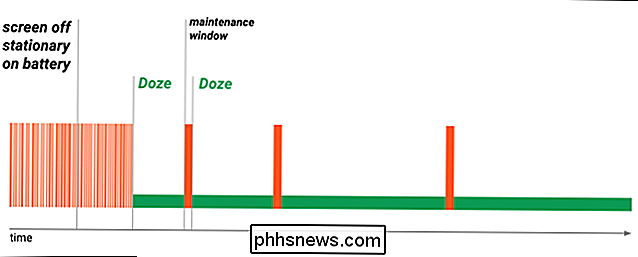
So verhindern Sie, dass eine App döst
Eine App, die richtig programmiert ist, sollte beim Dösen keine Probleme haben. Wenn Sie jedoch Benachrichtigungen von einer bestimmten App in der Minute erhalten möchten, in der sie wie Google Mail verfügbar sind, können Sie die Erlaubnis erteilen, während des Dösens zu laufen. Denken Sie daran, dass dies zu mehr Akkulaufzeit führt.
Um die Einstellungen von Doze zu finden, öffnen Sie auf Ihrem Android-Gerät die App "Einstellungen", tippen Sie auf "Akku", tippen Sie auf die Menüschaltfläche und dann auf "Akkuoptimierung"Sie sehen eine Liste von Apps, die nicht optimiert sind. Sie werden Google Play Services auf jeden Fall hier sehen. Möglicherweise sehen Sie auch einige vom Hersteller bereitgestellte System-Apps, die im Hintergrund ausgeführt werden müssen.
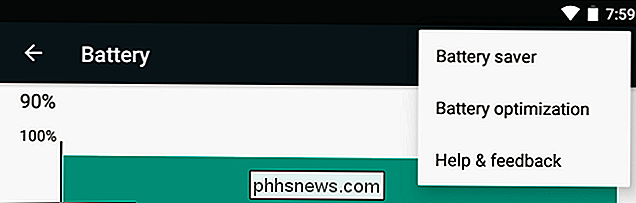
Tippen Sie auf das Menü "Nicht optimiert" und wählen Sie "Alle Apps", um eine Liste aller auf Ihrem Gerät installierten Apps anzuzeigen.
Standardmäßig wird jede App optimiert, und in der Liste wird darunter der Ausdruck "Akkuverbrauch optimieren" angezeigt. Um zu verhindern, dass eine App einlöst, tippen Sie in der Liste darauf und wählen Sie "Nicht optimieren". Android lässt diese App im Hintergrund laufen, selbst wenn Ihr Gerät gerade döst. Sie sollten dies nur tun, wenn eine App nicht ordnungsgemäß funktioniert oder wenn Sie sekundengenaue Benachrichtigungen für die betreffende App benötigen. Die meisten Apps werden ordnungsgemäß dösen, und Sie sollten den Unterschied nicht einmal bemerken.
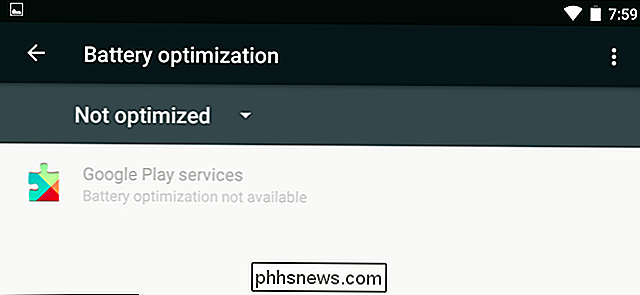
So machen Sie Aggressive Doze (und mehr Akku speichern)
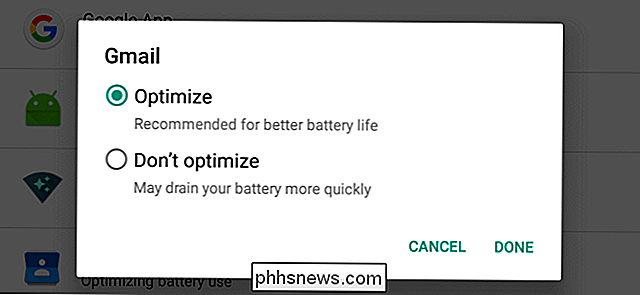
RELATED:
So optimieren Sie die Akkulaufzeit Ihres Android-Telefons mit Greenify Doze ist so konzipiert, dass es vollständig ohne Ihre Beteiligung im Hintergrund arbeitet. Wenn Sie jedoch mehr Kontrolle möchten, können Sie es mit Apps von Drittanbietern konfigurieren.
Die neuesten Versionen von Greenify verfügen über eine neue Funktion "Aggressive Doze", mit der Doze schneller antreten kann. Greenify kann nach wenigen Sekunden, nachdem Sie Ihr Telefon anstelle von Stunden eingestellt haben, ein paar Minuten später einschlafen, wodurch Sie je nach Ihrem Nutzungsverhalten möglicherweise viel Strom sparen. Diese Funktion benötigt kein root, also kann es jeder benutzen.
Um dies zu verwenden, installiere Greenify, starte es, tippe auf die Menü-Taste und wähle "Einstellungen". Tippe auf die Option "Aggressive Doze (experimental)" und aktiviere es. Sie können auch eine Benachrichtigung aktivieren, die mehr Informationen über die Dauer der Einschleichzeit anzeigt, wenn Sie sehen möchten, was unter der Haube passiert.
Sie können Doze auch auf andere Weise optimieren, aber sie sind nicht so einfach zu bedienen . Zum Beispiel gibt es eine Doze Settings Editor App, mit der Sie verschiedene Parameter optimieren und Profile laden können, wodurch Doze mehr oder weniger aggressiv wird. Diese App benötigt root, aber wenn Sie kein root haben, zeigt es Ihnen adb-Befehle an, mit denen Sie Doze konfigurieren können.
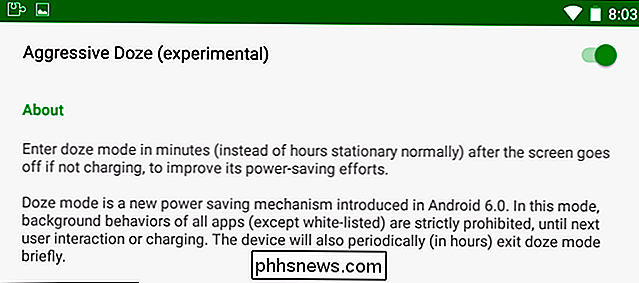
Bildquelle: TechStage auf Flickr

So fügen Sie Seite X von Y in eine Kopf- oder Fußzeile in Word ein
Wir haben Ihnen gezeigt, wie Sie "Seiten X von Y" zu einer Fußzeile großer Excel-Tabellenkalkulationen hinzufügen . Das gleiche kann in Word für längere Dokumente getan werden. Es ist ein bisschen anders als in Excel, lesen Sie weiter, um herauszufinden, wie. RELATED: So fügen Sie Seite X von Y in eine Kopfzeile oder Fußzeile in Excel gibt es zwei Möglichkeiten, "Seite X" hinzuzufügen von Y "zu einer Kopf- oder Fußzeile in Word.

So fügen Sie jedem alten Lautsprecherpaar Bluetooth hinzu
Wir lieben Bluetooth und all seine Möglichkeiten. Einst die Domäne von dorkigen Headsets, ist Bluetooth jetzt in Mäusen, Tastaturen, Telefonen, Computern, Tablets, Fitness-Tracker und vielem mehr enthalten. Eine der besten Anwendungen, die wir je gesehen haben, ist jedoch Bluetooth-Audio. Bluetooth-Audio ist einfach die Fähigkeit, Ihr Gerät, sei es ein Telefon, Tablet, Computer oder andere, an einen Lautsprecher oder Lautsprecher für reines Kabel zu koppeln Hörgenuss.



